Die URI „ms-settings:easeofaccess-closedcaptioning“ führt zu den Einstellungen für Untertitel in Windows 10 und 11 , die auch als geschlossene Beschriftungen bekannt sind.
Diese Funktion ist Teil der Barrierefreiheitseinstellungen, die es Nutzern ermöglichen, Untertitel für audiovisuelle Inhalte anzupassen. Hier ist eine detaillierte Beschreibung der Verfügbarkeit dieser URI in verschiedenen Windows-Versionen und den zugehörigen Build-Nummern:
1. ms-settings:easeofaccess-closedcaptioning
2. Die Verfügbarkeit unter Windows
3. Weiter sinnvole Befehle in den Windows Einstellungen
1. Der Befehl ms-settings:easeofaccess-closedcaptioning
1. Kombinieren Sie die Tasten Windows + R für den Schnellzugriff.2. Benutzen Sie den Befehl: ms-settings:easeofaccess-closedcaptioning, um den gewünschten Schritt auszuführen.
(Der Befehl eignet sich auch zur Erstellung einer Desktopverknüpfung.)
3. Wählen Sie OK oder drücken Sie [Enter], um zu bestätigen.
(... siehe Bild-1: Punkt 1 bis 3)
Ab sofort stehen Ihnen die beschriebenen Einstellungen in Ihrem Windows 10, 11 oder 12 zur Verfügung.
Damit können die folgenden Herausforderungen und Fragen beantwortet werden.
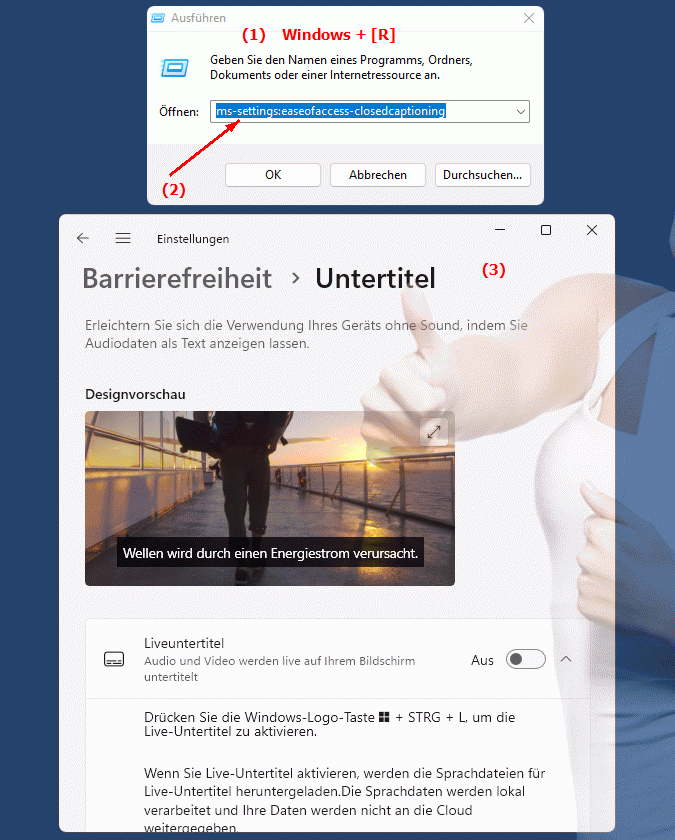
1b. Damit können die folgenden Herausforderungen und Fragen beantwortet werden.
Was sind die Untertitel in Windows, und wie kann man auf sie zugreifen?Welche Rolle spielt die Funktion "Untertitel" bei der Barrierefreiheit von audiovisuellen Inhalten?
Welche Rolle spielen Einstellungen für Untertitel bei der Verbesserung der Benutzererfahrung von Menschen mit Sehbehinderungen?
Wie kann man die Darstellung und das Verhalten von Untertiteln in Windows-Systeme anpassen?
Ist es möglich, über das Menü "Ease of Access" auf die Einstellungen für geschlossene Beschriftungen zuzugreifen, und wenn ja, wie funktioniert dieser Weg?
Wie können Benutzer die Einstellungen für geschlossene Beschriftungen über das Menü "Ease of Access" in Windows 10 konfigurieren?
2. Windows 10, 11, 12 (inkl. der Buildnummern) und Unterstützung für diese Funktion.
Verfügbarkeit nach Windows-Version
1. Windows 10:
- Verfügbar ab:
Windows 10 Version 1809 (Build 17763)
- Beschreibung:
In Windows 10 Version 1809 und höher können Benutzer über die URI „ms-settings:easeofaccess-closedcaptioning“ auf die Seite für die Untertiteleinstellungen zugreifen. Diese Seite ermöglicht es Benutzern, die Untertitelanzeige anzupassen, einschließlich der Anpassung der Schriftart, -größe, -farbe und des Hintergrunds.
- Funktionen:
- Schriftart und -größe:
Benutzer können die Schriftart und -größe der Untertitel anpassen, um sie besser lesbar zu machen.
- Textfarbe und -hintergrund:
Die Farbe des Untertiteltextes und des Hintergrunds kann geändert werden, um den Kontrast zu verbessern.
- Transparenz:
Es können Einstellungen für die Transparenz des Untertitelhintergrunds vorgenommen werden.
- Verwendung:
Diese Einstellungen sind nützlich für Menschen mit Sehbehinderungen oder für alle, die Untertitel an ihre visuellen Präferenzen anpassen möchten.
2. Windows 11:
- Verfügbar ab:
Windows 11 Version 21H2 (Build 22000)
- Beschreibung:
In Windows 11 führt die URI „ms-settings:easeofaccess-closedcaptioning“ zu den aktualisierten Untertiteleinstellungen, die im Vergleich zu Windows 10 eine modernisierte Benutzeroberfläche bieten. Die Funktionen sind weitgehend ähnlich, jedoch mit einigen Verbesserungen in der Benutzerfreundlichkeit.
- Optimierte Benutzeroberfläche:
Die Seite ist in einem modernen Layout gestaltet, das besser in das Design von Windows 11 integriert ist.
- Funktionen:
Die verfügbaren Anpassungsoptionen sind ähnlich wie in Windows 10, jedoch möglicherweise mit zusätzlichen Optionen oder Verbesserungen.
- Einstellungen:
Die Benutzer können weiterhin Schriftart, -größe, -farbe und Hintergrund für Untertitel anpassen.
3. Windows 12:
- Verfügbar ab:
Windows 12 wird voraussichtlich im Jahr 2024 veröffentlicht.
- Beschreibung:
Windows 12 wird voraussichtlich die URI „ms-settings:easeofaccess-closedcaptioning“ weiterhin unterstützen und könnte zusätzliche Funktionen oder eine weiter verbesserte Benutzeroberfläche für die Untertiteleinstellungen bieten.
- Erweiterte Funktionen:
Es ist möglich, dass Windows 12 zusätzliche Optionen für die Anpassung von Untertiteln bietet oder die bestehenden Optionen weiter verbessert.
- Modernisierte Benutzeroberfläche:
Windows 12 könnte eine noch benutzerfreundlichere Oberfläche für die Verwaltung von Untertiteln einführen.
Beschreibung der Funktion
Die URI „ms-settings:easeofaccess-closedcaptioning“ führt zu den Einstellungen für geschlossene Untertitel, die es Nutzern ermöglichen, die Darstellung von Untertiteln in Windows anzupassen. Hier sind die Hauptfunktionen und -optionen, die über diese URI zugänglich sind:
- Schriftart und -größe:
- Anpassung der Schriftart:
Benutzer können die Schriftart der Untertitel auswählen, um die Lesbarkeit zu verbessern.
- Änderung der Schriftgröße:
Die Größe der Untertitel kann angepasst werden, um sie besser sichtbar zu machen.
- Textfarbe und -hintergrund:
- Textfarbe:
Benutzer können die Farbe des Untertiteltextes ändern, um einen besseren Kontrast zum Hintergrund zu erzielen.
- Hintergrundfarbe:
Die Farbe des Hintergrunds, auf dem die Untertitel angezeigt werden, kann angepasst werden.
- Transparenz:
Die Transparenz des Hintergrunds kann eingestellt werden, um den Untertitelbereich weniger ablenkend zu machen.
- Einstellungen für Untertitelanzeige:
- Stil:
Benutzer können zwischen verschiedenen Stilvorlagen für Untertitel wählen, die vordefinierte Einstellungen für Schriftart, -größe, -farbe und Hintergrund bieten.
- Konsistenz:
Änderungen, die hier vorgenommen werden, gelten für alle unterstützten Medieninhalte, die Untertitel verwenden.
Anwendung
Um die Untertiteleinstellungen zu öffnen, können Benutzer die URI „ms-settings:easeofaccess-closedcaptioning“ in die Adressleiste des Windows-Startmenüs oder in das Run-Dialogfeld eingeben. Diese direkte Verknüpfung ermöglicht es Benutzern, schnell auf die Seite für die Anpassung der Untertitel zuzugreifen.
Die Anpassung von Untertiteln ist besonders wichtig für Menschen mit Hörbehinderungen oder für diejenigen, die audiovisuelle Inhalte in einer Umgebung nutzen, in der Ton möglicherweise nicht verfügbar ist. Die Flexibilität bei der Anpassung der Darstellung von Untertiteln trägt zur Barrierefreiheit und Benutzerfreundlichkeit des Systems bei.
